
Google Slide memiliki lebih banyak font daripada apa yang pertama kali muncul ketika melihat melalui menu drop-down font. Kami akan menunjukkan kepada Anda bagaimana menemukan font yang tersembunyi dan menambahkannya ke (atau menghapusnya dari) menu ini.
Cara Menemukan Gaya Font Tersedia Di Google Slide
Google Slide dilengkapi dengan daftar font default untuk dipilih ketika Anda ingin mengubah jenis font teks Anda. Menu drop-down hanya muncul di bilah menu saat Anda memilih kotak teks. Klik kotak teks dalam presentasi Anda dan kemudian klik panah bawah di sebelah nama font.
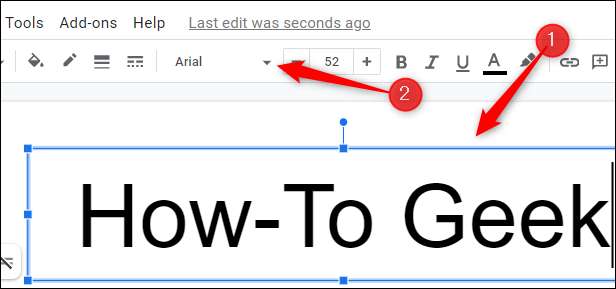
Menu drop-down yang menampilkan daftar font akan muncul. Sementara masih daftar font yang bagus, tidak semua font yang tersedia sebenarnya ditampilkan di sini. Jika Anda tidak dapat menemukan font yang Anda cari, klik "Lebih banyak font" di bagian atas menu drop-down.

Jendela font akan muncul. Di sinilah Anda dapat menemukan semua font yang tersedia di Google Slide.
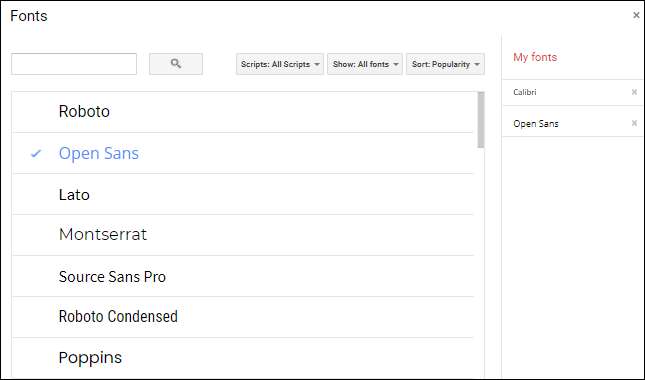
Jika Anda tahu nama font yang Anda cari, Anda dapat mengetiknya di kotak pencarian di sudut kiri atas jendela.
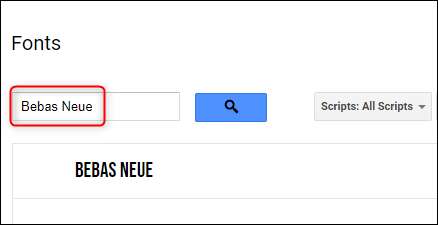
Anda juga dapat menggunakan filter untuk mengurutkan dan menunjukkan font yang tersedia. Filter dapat diatur dengan menggunakan menu drop-down di sebelah kanan kotak pencarian.
- Script: Pilih font untuk bahasa yang menggunakan sistem penulisan yang berbeda, seperti Jepang, Ibrani, Arab, dan lainnya.
- Menunjukkan: Tampilkan semua font yang tersedia, atau saring gaya font dengan "Display," "tulisan tangan," "Monospace," "Serif," atau "Sans Serif."
- Menyortir: Urutkan font yang tersedia dengan popularitas, urutan abjad, tanggal mereka ditambahkan, atau dengan saat ini tren font.
Klik panah bawah ke kanan kotak untuk menampilkan menu drop-down, lalu klik opsi filter dari menu untuk memilihnya.
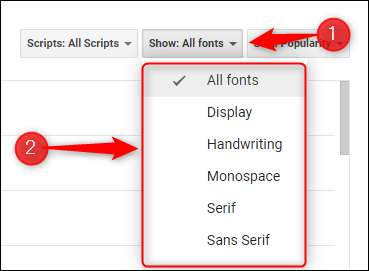
Sekarang Anda tahu di mana dan bagaimana menemukan font lain yang tersedia, langkah selanjutnya adalah menambahkan (atau menghapus) dari daftar Anda.
Cara Menambahkan atau Menghapus Font dalam Daftar Anda
Menambahkan font ke daftar Anda adalah sesederhana mengkliknya. Ketika Anda mengklik font, itu akan muncul di daftar "font saya" di sebelah kanan.
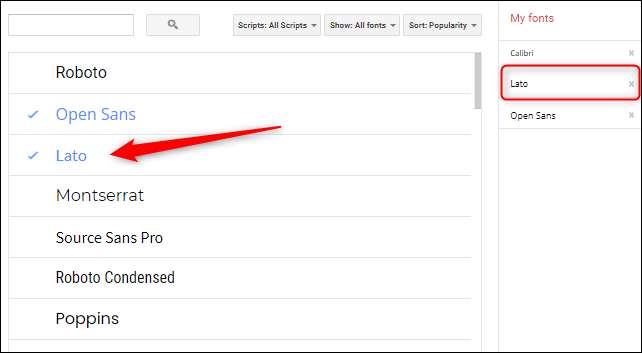
Untuk menghapus font dari daftar "My Font" Anda, klik "X" di sebelah font.
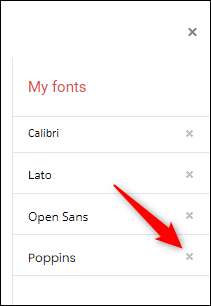
Setelah Anda selesai menambahkan dan menghapus font ke daftar Anda, klik tombol "OK" biru di sudut kiri bawah jendela.
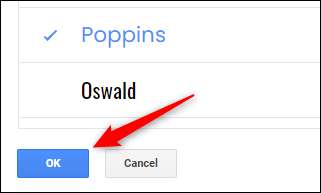
Setiap font ditambahkan atau dihapus ke daftar "My Font" Anda akan tercermin dalam menu drop-down Font saat mengedit slide Anda.
Dengan font baru di layar, Anda dapat melakukan beberapa pemformatan dasar seperti miring atau menggarisbawahi teks. Ini Fungsi dasar yang perlu Anda ketahui Cara lakukan untuk membuat presentasi profesional. Untungnya, ada banyak ton pintasan keyboard Untuk membantu Anda dengan pemformatan teks. Pelajari ini dan Anda akan menjadi pro dalam waktu singkat.
TERKAIT: Semua pintasan keyboard Google slide terbaik







